Batchplot是一款体积小、非常实用的CAD批量打印插件,可以批量生成布局、批量分图,自动旋转纸张,使用容易,安装后在AutoCAD2000以上版本输入命令行后就能加载。本站提供Batchplot免费下载。
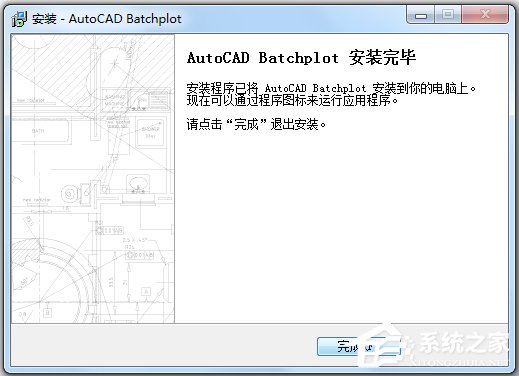
Batchplot免费版是为AutoCAD2000以上版本设计的AutoCAD批量打印软件,Batchplot免费版支持单DWG多图纸的批量打印、批量生成布局、批量分图等,还可以根据自己判定的图框位置与尺寸。
Batchplot安装步骤
一、安装批量打印程序Batchplot
1、从本站下载后解压,双击.EXE开始安装
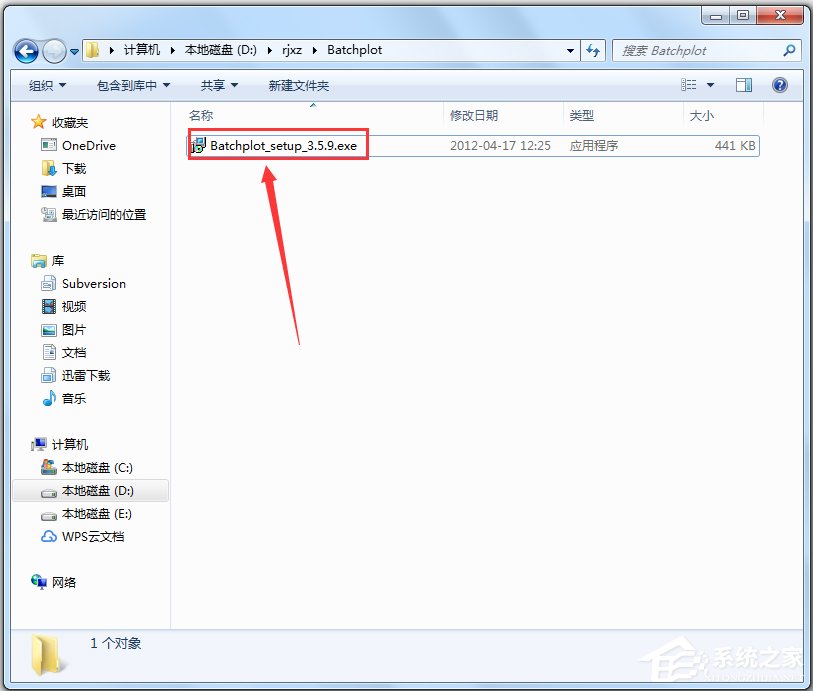
2、点击下一步
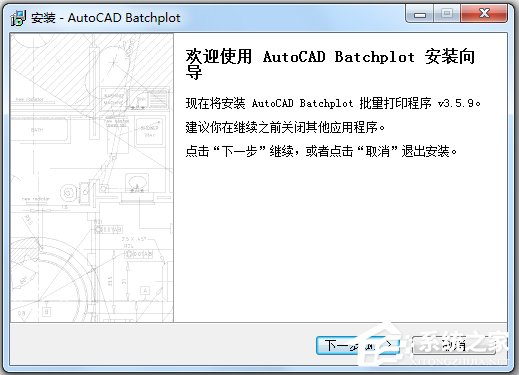
3、接受协议,点击下一步
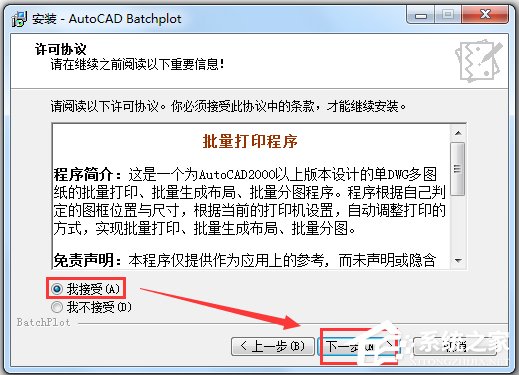
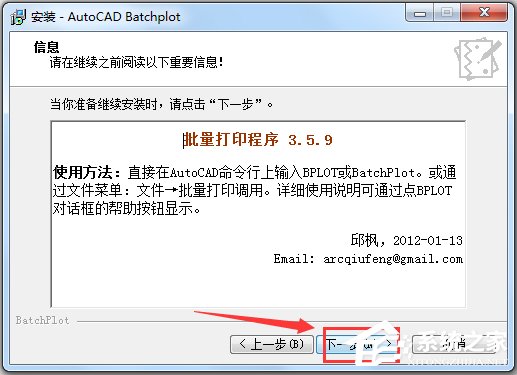

4、修改安装地址
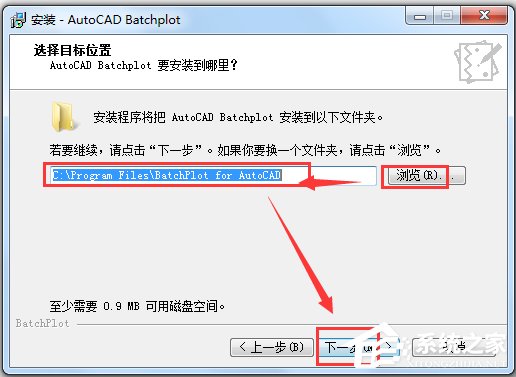
5、创建快捷方式
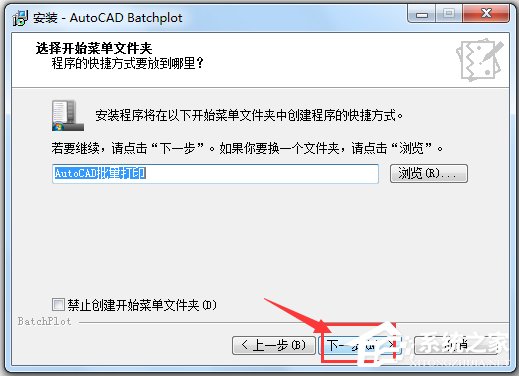
6、点击安装
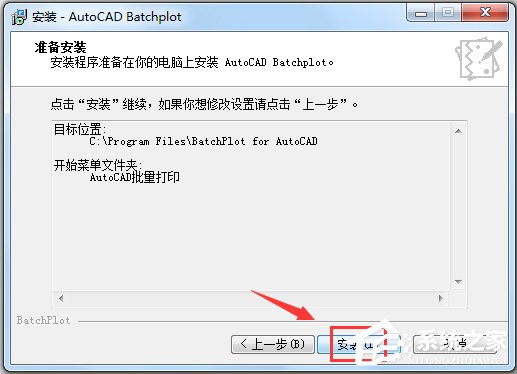
7、安装完成
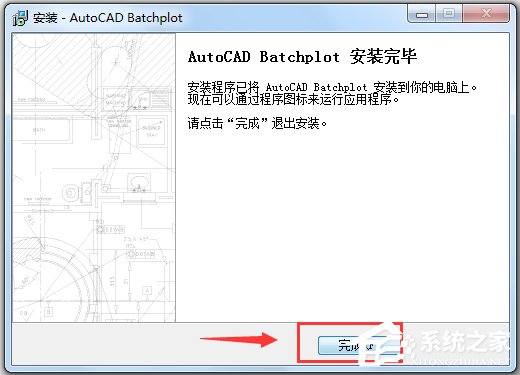
二、Batchplot加载到CAD软件中
方法一:按住 BatchPlot.VLX(请自行搜索下载) 文件不放,直接拖入CAD中即可(但是有缺陷,每次需要打印都需要类似同样的操作)。
方法二、在CAD里面输入 ap(appload)命令(但是也有缺陷,每次需要打印都需要类似同样的操作)。
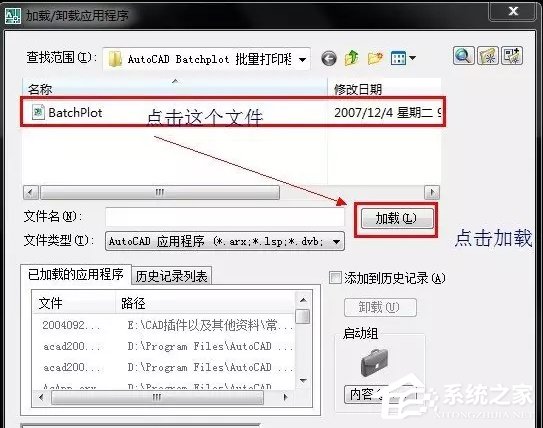
方法三、在CAD里面输入 ap(appload)命令
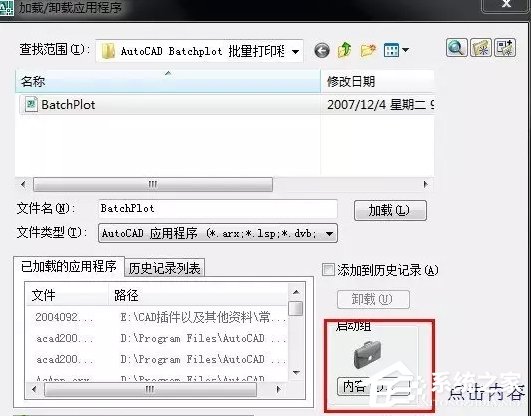
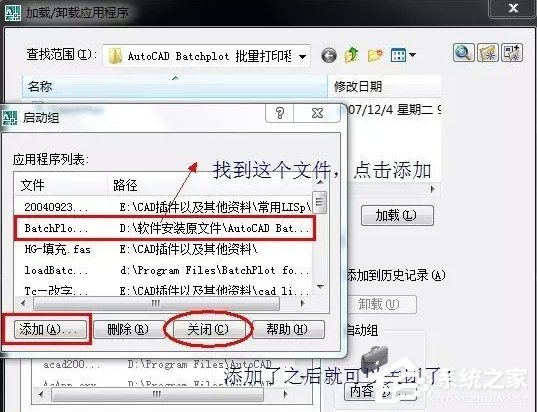
然后,这步进行了之后呢,重新启动CAD就可以了,这个是比较方便的,每次也不用去加载了,就可以直接输入命令,直接用了
Batchplot把CAD批量打印成PDF文件
1、安装Batchplot 插件,双击安装文件即可,并之前必须关闭CAD。然后打开CAD,在命令栏键入BPLT。如键入没有反应,则要在工具下拉菜单中加载应用程序中加载
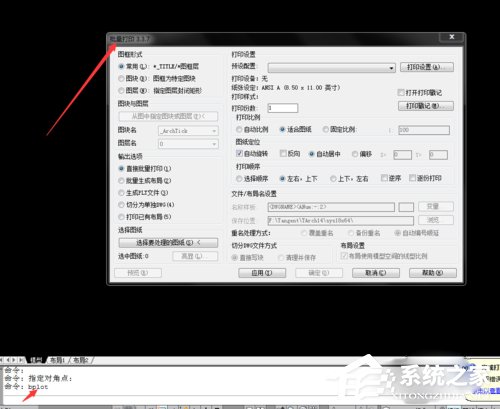
2、打开批量打印窗口后,左上角有三种打印方式分别【常用】图框层;【图块】;【图层】。【常用】是要事先设置好以TITLE为图层命的图层,然后框选图块最外边;【图块】和【图层】可以自定图块名字或者图层名字然后点击【从图中制定图块或图层】按键

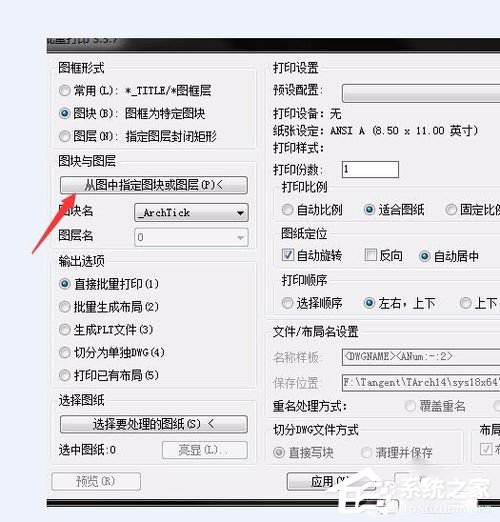
3、接下去设置大样样式如下图依次操作,点击打印样式设置,并起好样式名称,如图设置好后点击确定
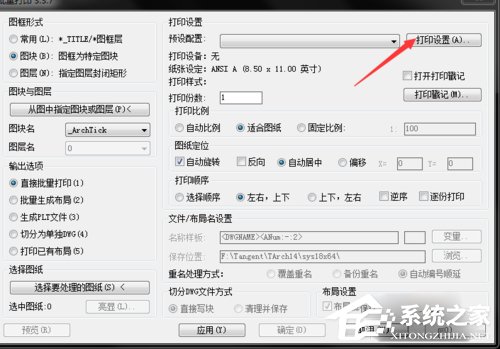
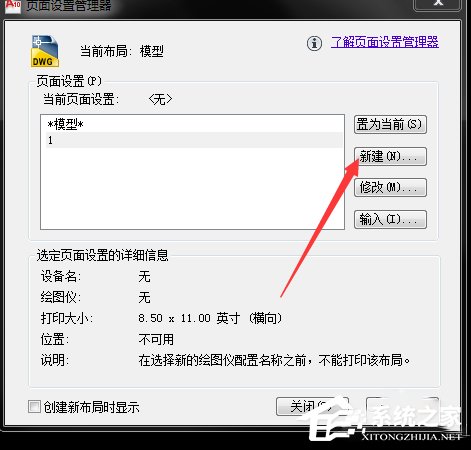

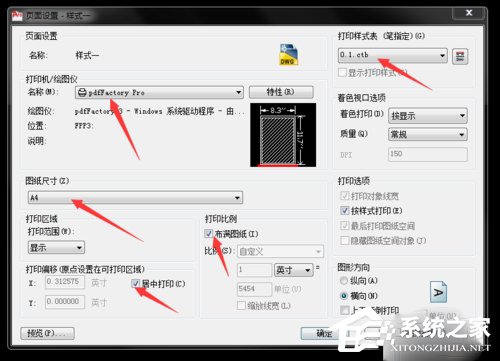
4、在【预设配置】下拉菜单中选择刚才设置好的打印样式名称;然后设置好如下图位置,其中【打印顺序】可以按照个人喜好设置

5、最后点击【应用】,然后【选择要处理的图纸】按键到CAD窗口去选取图纸。跳出PDF文件完全后点击保存确定,最后成果如图
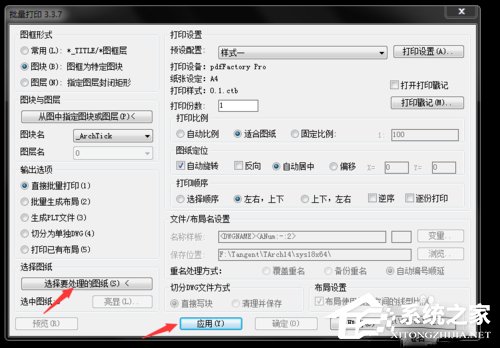
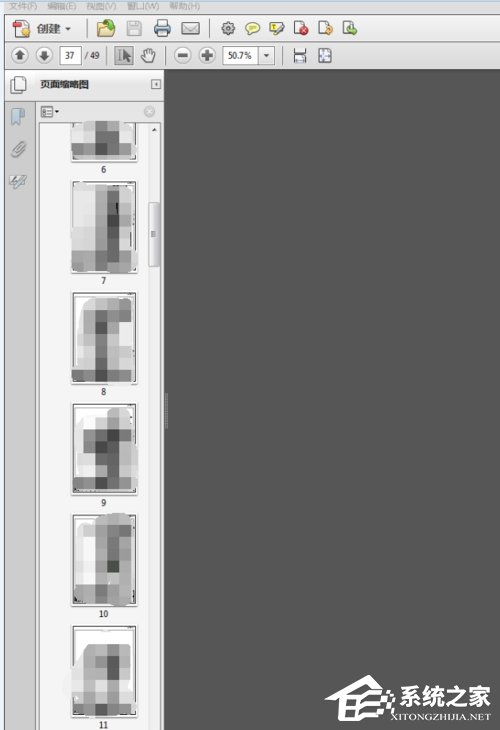
Batchplot使用技巧
1.直接在AutoCAD命令行上输入BPLOT或BatchPlot,或(仅针对有安装程序的版本)在 AutoCAD的文件(File)菜单下选择:“批量打印”或“批量打印实用工具”下级菜单中的相应条目。
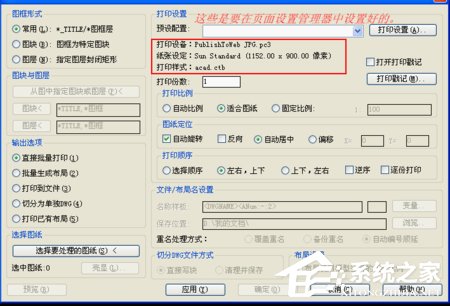
Batchplot常见问答
图框不一样而且不属于同一个命名块怎么办呢?
如下图所示:

然后按图所示操作
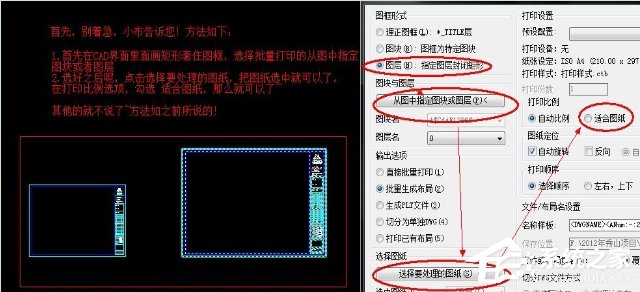
最终搞定!
Batchplot特色
Batchplot是一个专门针对AutoCAD2000以上版本设计的单DWG多图纸的批量打印、批量生成布局、批量分图工具。
Batchplot根据自己判定的图框位置与尺寸,根据当前的打印机设置,自动调整打印的方式,实现批量打印、批量生成布局、批量分图。
Batchplot V3.5.9更新日志
添加:支持起点与终点重合的五个顶点的非闭合PLINE线图框,增加了对部分种类的pc3和打印机程序的PLT文件默认扩展名的的判断,比如PublishToWeb JPG.pc3设备自动设置扩展名为JPG等等。
小编点评
Batchplot是最好用的CAD批量打印插件。对于使用AutoCAD的用户来说,打印是一道必经程序,而且生成的CAD文件比较大,经常要分图,打印时设置纸张也是一道难题。有了Batchplot这个小体积的插件,很多问题迎刃而解。

斗鱼直播伴侣是专业好用的直播辅助软件,为用户提供视频直播和赛事直播服务,涵盖了户外、娱乐、综艺、体育等多种直播内容。斗鱼直播伴侣拥有出色的视频录制功能,支持实时、高性能的视频和音频...

优酷视频打造了直观简洁的界面,让用户轻松找到并浏览各类视频内容。优酷视频提供了电影、电视剧、综艺等多种类型的视频资源,能够满足用户多样的观看需求,还支持高清、超清等多种清晰度的设置...

爱奇艺视频是一款非常实用的视频播放软件,提供了电影、电视剧、综艺等多种类型的视频内容,海量的视频资源,用户随时想看就看。爱奇艺视频软件界面设计简洁,方便用户找到喜欢的视频资源,还支...

德语助手是简单实用的德语学习软件,德语助手以德语词典为基础,提供了词典、动词变位、德语例句查询等不同功能,轻松满足德语学习者的不同需求。软件操作简单易上手,还有智能写作、批改纠错等...

火绒安全软件6.0版继承了旧版的核心功能,更专注于终端安全,实现精细化查杀。火绒安全软件6.0版采用先进的技术,全面升级安全防护功能,还打造了全新的UI界面,在交互界面上融入了更多用户使用...

谷歌浏览器是大家十分喜欢的网页浏览器之一,谷歌浏览器功能强大,其所具备的智能工具,不仅能够很好的满足大家对浏览器的要求,而且具有稳定性强,不易崩溃简洁、快速等特点,能让大家在网络世...
发表评论
共0条
评论就这些咯,让大家也知道你的独特见解
立即评论以上留言仅代表用户个人观点,不代表系统之家立场